这几天一些人在使用MicrosoftOfficeVisio的时候,问其中是怎么把文件输出为高像素jpg图片的?今日在这小编就为你们带来了MicrosoftOfficeVisio把文件输出为高像素jpg图片的详细操作步骤。我们先打......
2022-05-07 87 Visio把文件输出为高像素jpg图片
我们在使用Microsoft Office Visio软件的时候,想要在其中绘制一个钥匙扣平面图,可是并不熟悉绘制的方法?下文这篇内容就为你们带来了Microsoft Office Visio绘制一个钥匙扣平面图的具体流程介绍。
我们先从基本形状中拖出圆形,此时的圆形是打上灰色背景的
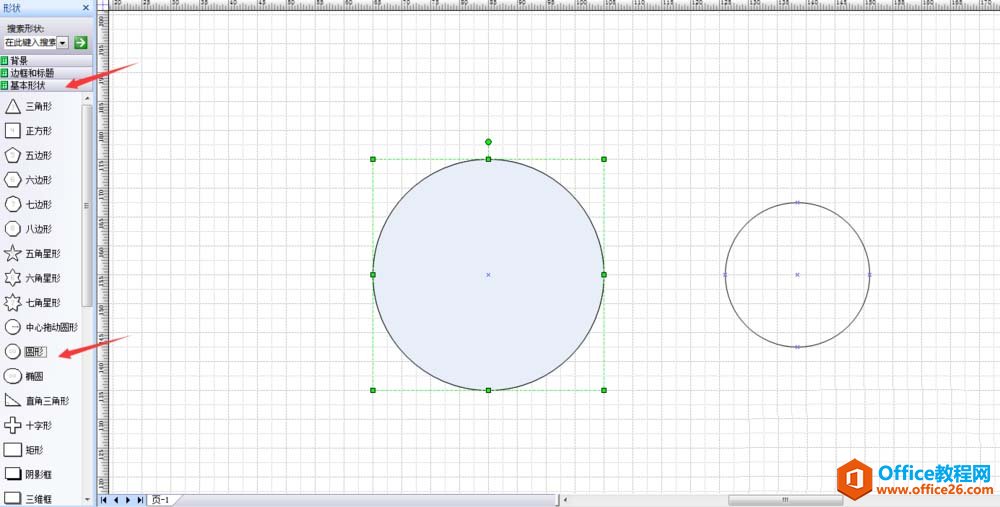
然后右击图形,格式->填充,把填充图案改为:无,无填冲有利于把另一个小圆移到同样的圆心
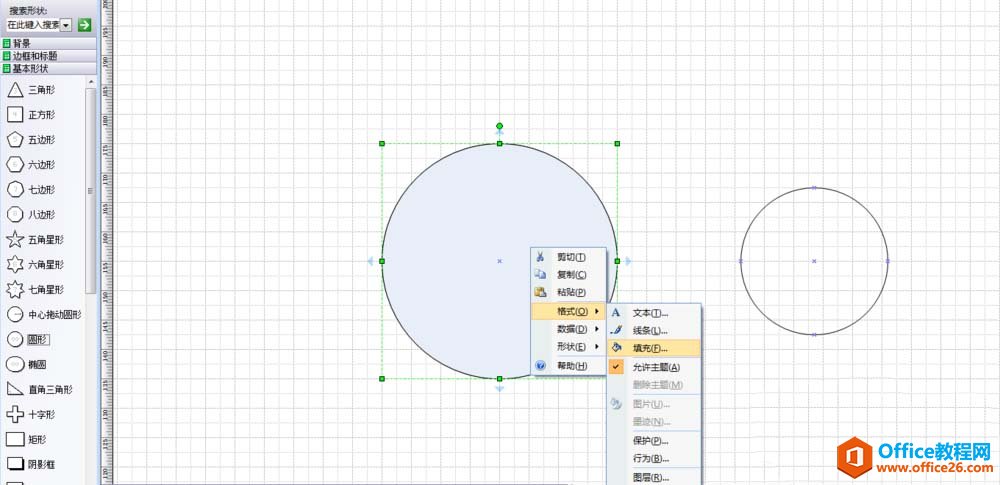
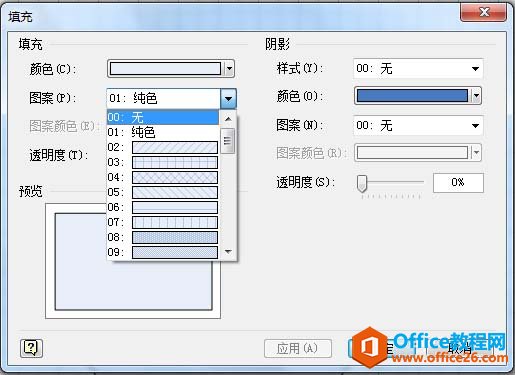
接着我们做辅助线,选择绘图工具,直线,经过圆心画两条相互垂直的直线,按住shift画直线,可保证直线水瓶或垂直,移动小圆,如图
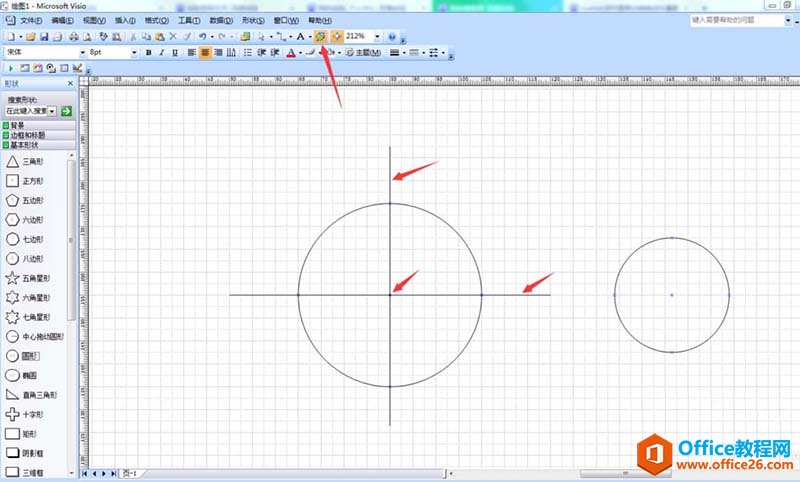
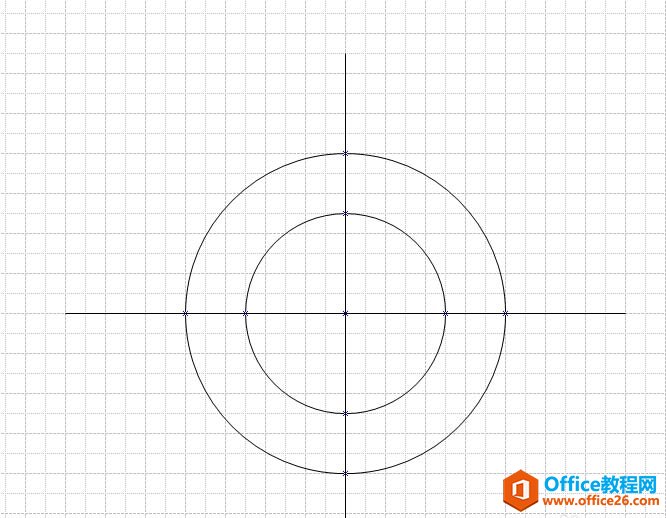
这时我们框选住所有图形,包括直线,点击形状->操作->修剪
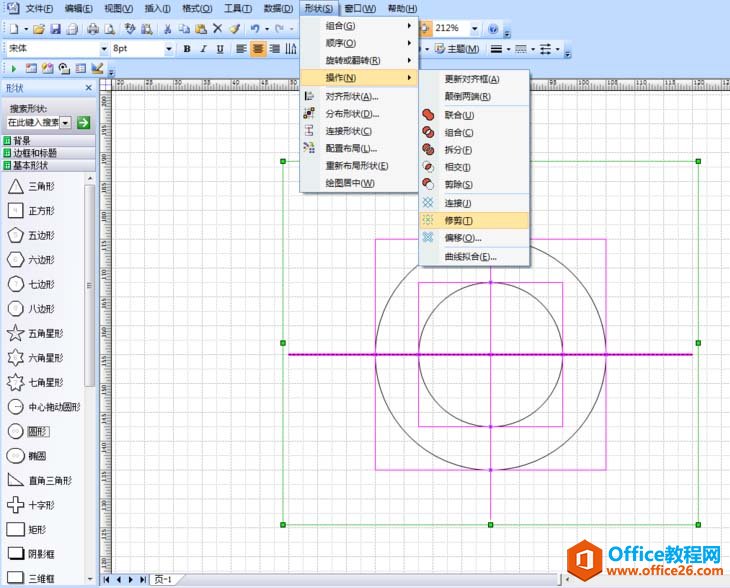
你会发现,所有线条相交的地方都被截开了,每个圆弧都可以移动了
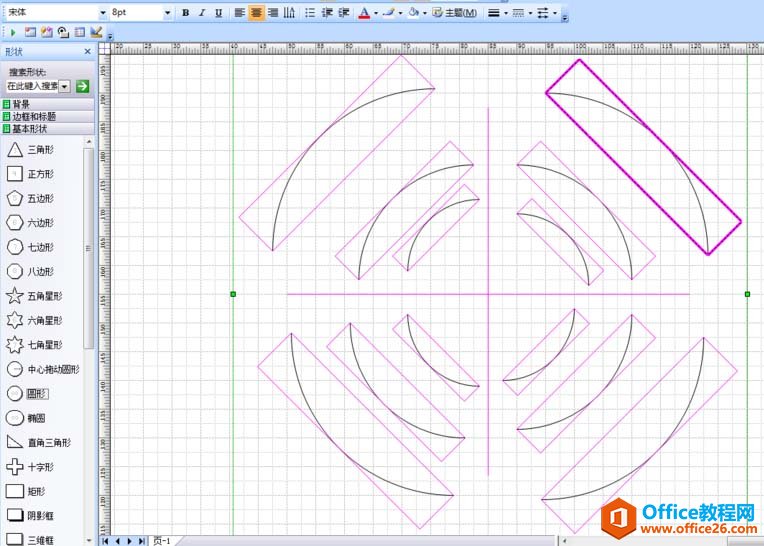
最后一步我们移去你不需要的线条,当然还可根据需要画出其他图形,重点步骤是第4步,修剪工具
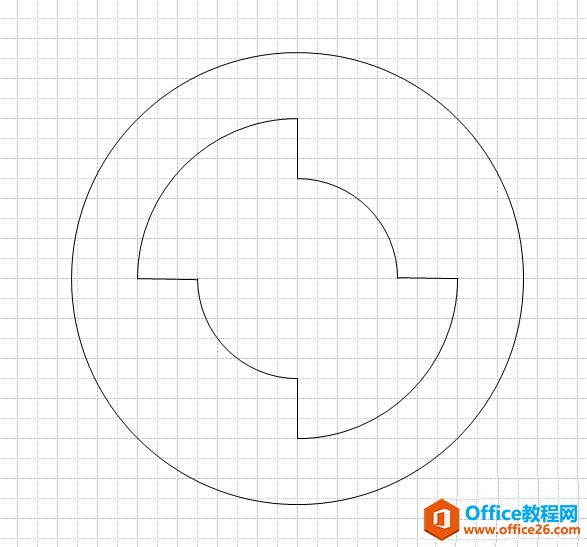
标签: Visio绘制一个钥匙扣平面图
相关文章

这几天一些人在使用MicrosoftOfficeVisio的时候,问其中是怎么把文件输出为高像素jpg图片的?今日在这小编就为你们带来了MicrosoftOfficeVisio把文件输出为高像素jpg图片的详细操作步骤。我们先打......
2022-05-07 87 Visio把文件输出为高像素jpg图片

Visio的新用户们,并不熟悉其中连接符在什么位置?今天在此文章中就带来了MicrosoftOfficeVisio找到连接符位置的详细操作过程。我们先打开MicrosoftOfficeVisio软件,在绘图区中添加两个形状。然......
2022-05-07 150 Visio找到连接符位置

怎么绘制大括号等特殊符号的?今日在这里小编就为你们带来了MicrosoftOfficeVisio绘制大括号等特殊符号的详细操作流程。我们需要先打开MicrosoftOfficeVisio软件,创建基本流程图。然后进入正文......
2022-05-07 481 Visio绘制大括号等特殊符号

一些用户在使用MicrosoftOfficeVisio的时候,不是很熟悉其中是怎么合并图形的?本期为你们带来的内容就讲述了MicrosoftOfficeVisio合并图形的详细操作流程。首先我们打开MicrosoftOfficeVisio软件,选......
2022-05-07 305 Visio合并图形

一些用户在使用MicrosoftOfficeVisio的时候,想要绘制办公室平面图,你们知道怎么绘制的吗?以下内容就为你们带来了MicrosoftOfficeVisio绘制办公室平面图的具体操作方法。我们需要先打开Micros......
2022-05-07 334 Visio绘制办公室平面图